时间:2022-07-23 10:48:57 作者:沈文冰 来源:系统之家 1. 扫描二维码随时看资讯 2. 请使用手机浏览器访问: https://m.xitongzhijia.net/xtjc/20220723/247122.html 手机查看 评论 反馈
Win11自带画图软件怎么显示标尺?很多朋友会使用电脑自带的画图工具来进行一些简单的图片编辑,大家想知道这款软件如何显示标尺,带有刻度会比较好进行某些操作,今天系统之家小编来讲讲具体的设置方法。
Win11自带画图软件显示标尺的方法
1、点开始按钮打开了开始菜单,点击【画图】。

2、打开画图软件,点击菜单栏中的【查看】。
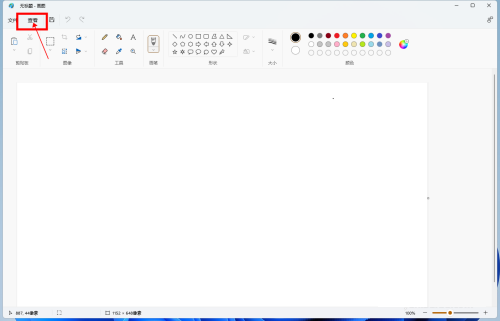
3、在查看的功能列表中,点击勾选【标尺】。

4、最终效果如图所示。

发表评论
共0条
评论就这些咯,让大家也知道你的独特见解
立即评论以上留言仅代表用户个人观点,不代表系统之家立场